Perbaiki Nexus Mod Manager Masalah yang Terjadi Selama Pemasangan
Bermacam Macam / / June 08, 2022
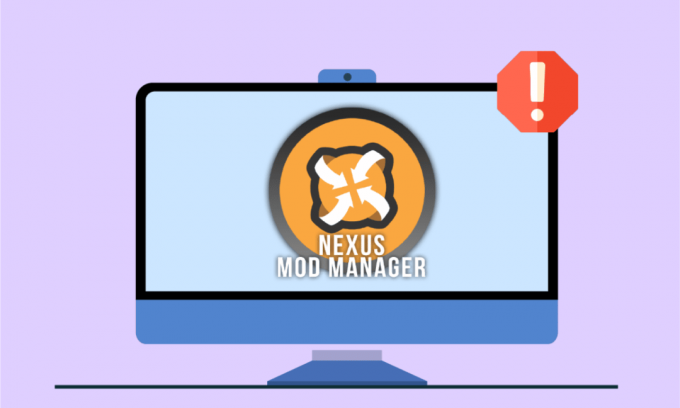
Anda baru saja mengubah permainan dan membuat mod yang eksklusif sesuai dengan keinginan Anda. Saat Anda mencoba memainkan mod menggunakan NMM yang terkenal, Anda tidak dapat memainkan game tersebut. Sebagai gantinya, Anda menerima pesan berikut yang menyatakan bahwa Nexus Mod Manager terjadi masalah selama penginstalan. Situasi yang meresahkan bagi setiap Gamer cum Coder, bukan? Masalah NMM yang terjadi selama penginstalan adalah masalah umum untuk semua pengguna biasa. Masalah NMM yang tidak menginstal mod dapat diperbaiki dengan memperbaiki masalah di NMM dan mengonfigurasi pengaturan lainnya. Artikel tersebut menjelaskan metode untuk memperbaiki masalah dengan NMM dan setelah menyelesaikan masalah, Anda dapat menggunakan NMM untuk menginstal mod dengan mudah.
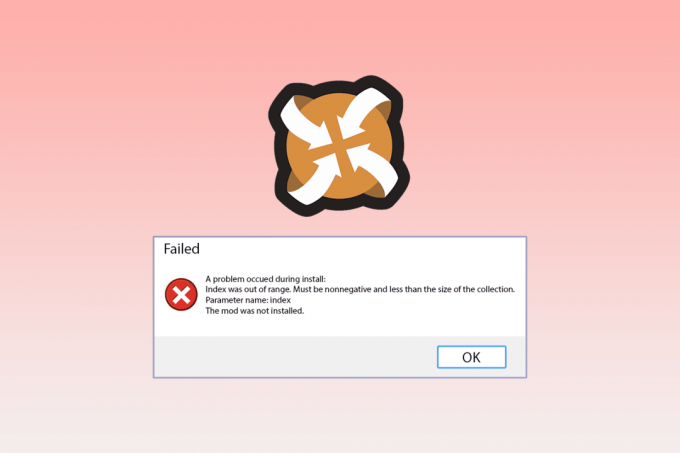
Isi
- Cara Memperbaiki Nexus Mod Manager Masalah Terjadi Selama Instal di Windows 10
- Metode 1: Metode Pemecahan Masalah Dasar
- Metode 2: Instal di Drive yang Berbeda
- Metode 3: Kaitkan dengan URL NXM
- Metode 4: Jalankan NMM sebagai Administrator
- Metode 5: Hapus File Cache
- Metode 6: Perbarui Nexus Mod Manager
- Metode 7: Instal ulang Nexus Mod Manager
- Metode 8: Instal Mod dalam mode Aman
- Metode 9: Ubah Preferensi Peramban Web
- Metode 10: Gunakan Vortex
Cara Memperbaiki Nexus Mod Manager Masalah Terjadi Selama Instal di Windows 10
Nexus Mod Manager adalah program sumber terbuka yang tersedia untuk platform Microsoft Windows. NMM dikaitkan dengan mod Nexus dan Anda dapat menggunakan NMM untuk menginstal mod game di PC Anda. Mod game adalah perubahan yang dibuat dalam video game seperti perombakan. Mod juga dapat diunduh dari berbagai torrent dan Anda dapat menginstalnya di NMM. Selain menggunakan PC untuk memainkan game, Anda juga dapat menggunakan konsol game apa pun untuk memainkan game di Nexus Mod Manager.
Kemungkinan penyebab Anda tidak dapat menggunakan NMM untuk menginstal mod pada PC Anda tercantum di bagian ini. Anda dapat dengan mudah memperbaiki masalah di Nexus Mod Manager dengan memiliki pemahaman yang baik tentang penyebab masalah.
- Menginstal game yang Anda miliki di NMM- Setiap kali Anda mencoba menggunakan NMM untuk menginstal game yang Anda miliki atau versi game dengan perubahan yang telah Anda buat, Anda mungkin melihat masalah ini.
- Izin tidak memadai untuk mengakses file- Masalah dengan instalasi muncul jika NMM tidak diberikan izin untuk mengakses file di lokasi yang ditentukan.
- Versi lama dari NMM- Versi NMM yang kedaluwarsa dapat memberi Anda masalah ini dan Anda mungkin tidak dapat menginstal mod dalam versi yang sudah ketinggalan zaman.
- Ruang penyimpanan Hard Drive gratis tidak mencukupi- Karena mod memakan ruang hingga 10 kali lebih banyak, masalah mungkin muncul pada ruang penyimpanan yang dialokasikan untuk NMM dan mod tidak cukup untuk menyimpan file.
- Bug di Pengaturan Mod Manager Nexus- Jika NMM tidak dapat menerima tautan unduhan, bug dapat dibuat di aplikasi, oleh karena itu, Anda tidak dapat menginstal mod.
- Konflik dalam pengaturan Browser- Jika pengaturan browser web bertentangan dengan pengaturan Nexus Mod Manager, masalah pemasangan mungkin muncul.
Metode 1: Metode Pemecahan Masalah Dasar
Nexus Mod Manager, masalah yang terjadi selama pemasangan, masalah dapat diselesaikan dengan mengikuti metode di bagian Pemecahan masalah dasar di bawah ini. Ini akan menghapus semua gangguan dan masalah di NMM dan memperbaiki kesalahan lain pada PC Anda.
Metode berikut akan membantu Anda mengatasi gangguan yang disebabkan oleh perangkat lunak keamanan dan kemudian memungkinkan Anda untuk menginstal mod.
1. Nonaktifkan Perangkat Lunak Anti-virus
Perangkat lunak keamanan pihak ketiga pada PC Anda dapat menghentikan NMM dari mendapatkan akses ke file di PC Anda. Untuk memperbaiki masalah ini, Anda perlu menonaktifkan perangkat lunak Anti-virus di PC Anda dan kemudian menggunakan NMM untuk menginstal mod. Baca artikel yang disediakan di sini untuk nonaktifkan perangkat lunak anti-virus di PC Anda menggunakan tautan yang diberikan di sini.
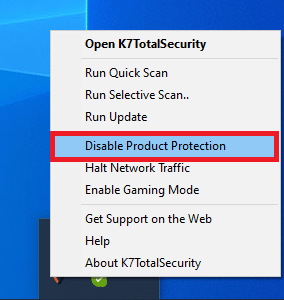
2. Nonaktifkan Windows Defender
Windows Defender adalah mesin anti-virus default pada PC Windows dan dapat memblokir Anda dari menggunakan NMM untuk menginstal mod. Gunakan tautan yang diberikan di sini untuk nonaktifkan Windows Defender secara permanen di Windows 10 untuk memperbaiki masalah.
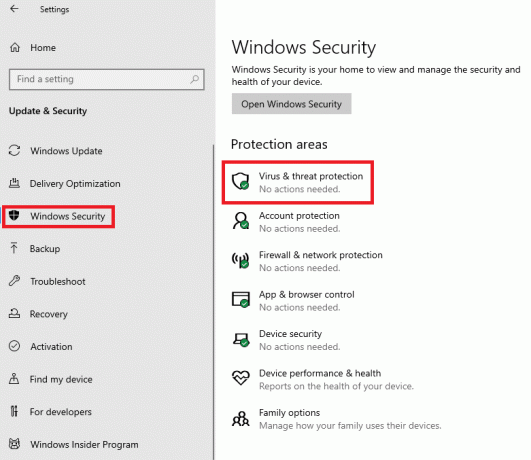
Jika masalah ini disebabkan oleh pengaturan pada PC Anda, Anda dapat mencoba menerapkan metode di bawah ini untuk memperbaiki Nexus Mod Manager, masalah yang terjadi selama masalah pemasangan.
3. Kosongkan Ruang Penyimpanan
Karena file mod dan NMM memakan banyak ruang di PC Anda, Anda dapat mencoba mengosongkan beberapa ruang. Baca artikel di 10 cara untuk mengosongkan ruang Hard Disk di Windows 10 untuk memperbaiki masalah dengan instalasi.
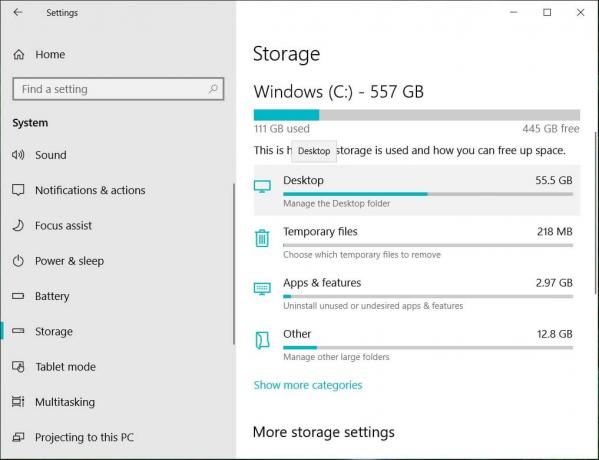
4. Lakukan Pemulihan Sistem
Jika Nexus Mod Manager berfungsi dengan baik di versi PC sebelumnya dan konfigurasi yang Anda telah membuat masalah baru-baru ini, Anda dapat mencoba memperbaiki masalah dengan melakukan Pemulihan Sistem pada komputer. Baca artikel untuk mengetahuinya cara menggunakan pemulihan sistem di Windows 10.
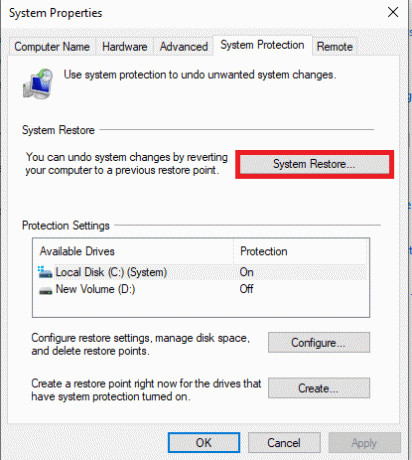
Metode yang dijelaskan di bawah ini akan membantu Anda memperbaiki masalah menggunakan jendela pengaturan pada Nexus Mod Manager.
Metode 2: Instal di Drive yang Berbeda
Nexus Mod Manager, masalah yang terjadi selama pemasangan, mungkin karena ruang yang tidak cukup di Hard Drive Partisi. Untuk memperbaiki NMM ini, masalah terjadi selama masalah penginstalan, Anda dapat memilih hard drive lain untuk menginstal mod menggunakan langkah-langkah yang diberikan di bawah ini.
1. tekan kunci jendela, Tipe NMM dan klik Membuka.

2. Buka Pengaturan jendela atau tombol roda gigi pada antarmuka utama.
3. Dalam Umum tab, klik pada tiga titik horizontal tombol di Direktori Jalur Sementara bagian.
4. Pilih drive partisi yang berbeda di Penjelajah Berkas dan klik pada Oke tombol untuk menyimpan perubahan.
5. Akhirnya, mengulang kembaliManajer Mod Nexus dan coba pasang mod lagi.
Catatan: Anda juga dapat memilih Manajer Mod Nexus dalam Disk Lokal (C :) > Program Files dalam Penjelajah Windows, tekan Ctrl + X tombol secara bersamaan untuk memotong folder, lalu tekan Ctrl + tombol V bersama-sama untuk tempel folder pada Hard Drive yang berbeda.
Baca juga:Perbaiki Kesalahan Masuk Pengelola Mod Nexus
Metode 3: Kaitkan dengan URL NXM
Jika URL NXM tidak terkait dengan mod untuk penginstalan, Anda mungkin melihat di Pengelola Mod Nexus ada masalah yang terjadi selama masalah penginstalan. Anda harus mengaktifkan opsi ini untuk memperbaiki masalah pada NMM.
1. Luncurkan Manajer Mod Nexus aplikasi dari bilah pencarian Windows.

2. Buka Pengaturan jendela atau tombol roda gigi pada antarmuka utama.
3. Dalam Umum tab, pilih Kaitkan dengan URL NXM pilihan di Asosiasi bagian, dan klik pada Oke tombol.
Catatan: Jika opsi berwarna abu-abu, jalankan Nexus Mod Manager sebagai Administrator dan kemudian ulangi langkahnya.
Metode 4: Jalankan NMM sebagai Administrator
Dalam kebanyakan kasus, NMM mungkin tidak diberikan hak administratif dan Anda mungkin melihat Nexus Mod Manager terjadi masalah selama masalah pemasangan. Anda perlu menjalankan Nexus Mod Manager sebagai Administrator dan memberikan izin untuk menginstal mod pada NMM.
1. Luncurkan Nexus Mod Manager dengan mengetik di bilah pencarian Windows dan klik pada Buka lokasi file opsi di panel kanan hasil aplikasi.
2. Klik kanan pada file yang dapat dieksekusi dari Nexus Mod Manager dan klik pada Properti pilihan dalam daftar.
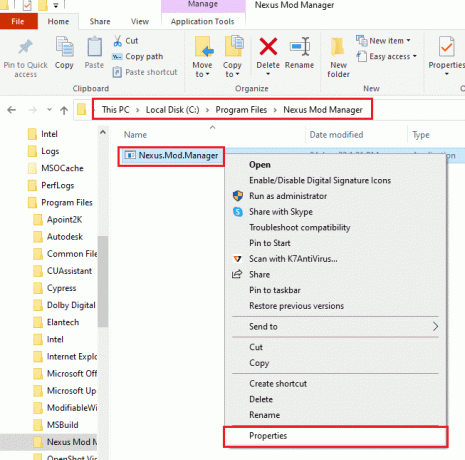
3. Pindah ke Kesesuaian tab dan pilih opsi Jalankan program ini sebagai administrator dalam Pengaturan bagian.
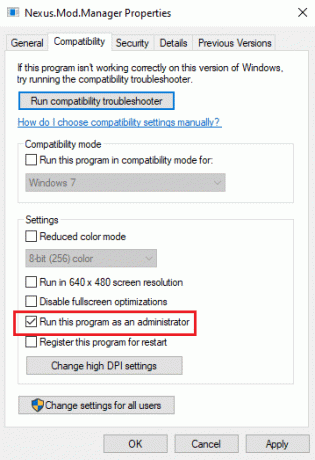
4. Klik pada Berlaku dan kemudian pada Oke untuk menjalankan aplikasi NMM sebagai Administrator.
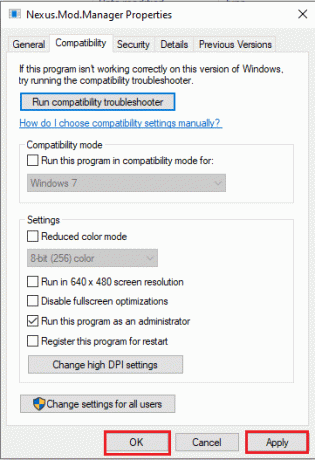
5. Luncurkan Manajer Mod Nexus dan coba instal ulang mod pada aplikasi.
Baca juga:Perbaiki Steam Workshop Tidak Mengunduh Mod
Metode 5: Hapus File Cache
File cache memungkinkan Anda mengurangi waktu peluncuran aplikasi dan mod. Namun, file cache yang berlebihan memberi Nexus Mod Manager masalah yang terjadi selama masalah pemasangan. Anda dapat menggunakan metode untuk menghapus file cache pada PC Anda yang terkait dengan NMM untuk memperbaiki NMM masalah yang terjadi selama masalah instalasi.
1. tekan Tombol Windows + R bersama-sama meluncurkan Lari kotak dialog.
2. Jenis %temp% dan tekan Masukkan kunci untuk membuka suhu map.
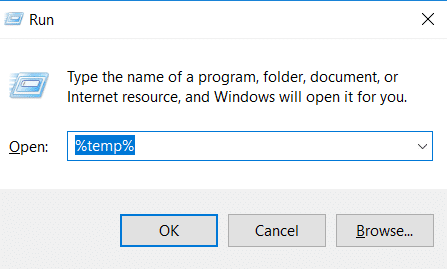
3. Pilih semua file dalam folder dan tekan tombol Menghapuskunci untuk menghapus file cache.
Catatan: Periksalah Item tersembunyi kotak di Melihat tab di bagian atas untuk menghapus file tersembunyi juga.
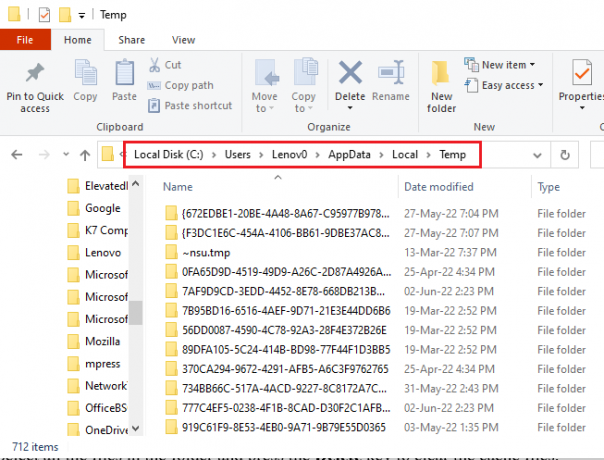
Metode 6: Perbarui Nexus Mod Manager
Menggunakan Nexus Mod Manager yang sudah ketinggalan zaman untuk menginstal mod dapat menyebabkan masalah. Untuk memperbaiki masalah ini, Anda perlu memperbarui NMM di PC Anda. Ikuti langkah-langkah ini untuk memperbarui Nexus Mod Manager.
1. Buka Manajer Mod Nexus.

2. Sekarang, klik Oke tombol. Manajer mod akan memeriksa pembaruan.
3. Jika pembaruan tersedia, klik tombol Memperbarui tombol. Manajer mod akan diperbarui.
Catatan: Jika aplikasi Memperbarui tab tampaknya tidak berfungsi dengan baik, Anda harus mengunduh dan menginstal versi terbaru secara manual dari situs web resminya.
4. Untuk pembaruan manual: Jika Anda menjalankan 0.60.x atau lebih baru, Anda harus mengunduh 0.65.0 atau jika Anda menggunakan Nexus Mod Manager 0.52.3, Anda perlu meningkatkan ke 0.52.4.
Baca juga:5 Cara Memperbaiki Kesalahan Memori Game GTA 5
Metode 7: Instal ulang Nexus Mod Manager
Jika metode di atas tidak menyelesaikan masalah penginstalan, Anda dapat mencoba opsi uninstall-instal ulang untuk memperbaiki Nexus Mod Manager, masalah yang terjadi selama masalah penginstalan.
Langkah I: Copot Pengelola Mod Nexus
Sebagai langkah pertama, Anda perlu menghapus Pengelola Mod Nexus yang ada di PC Anda menggunakan aplikasi Panel Kontrol dan menghapus semua file terkait. Ikuti langkah-langkah dalam metode di bawah ini untuk menghapus instalan aplikasi dari PC Anda.
1. luncurkan Panel kendali di PC Anda dengan mengetik di bilah pencarian Windows. Klik Membuka.
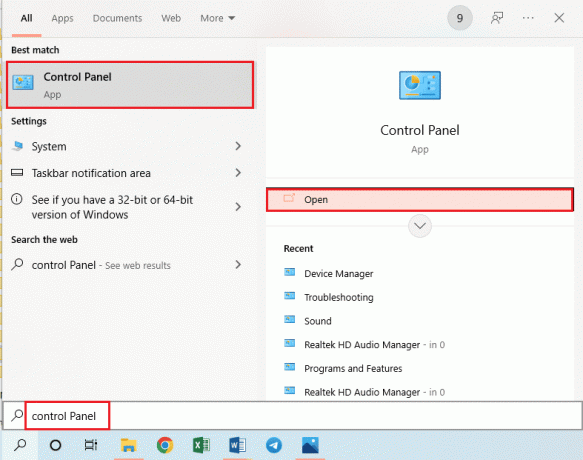
2. Mengatur Lihat berdasarkan > Kategori, lalu klik Copot pemasangan program dalam Program bagian.

3. Pilih Manajer Mod Nexus dalam daftar dan klik pada Copot pemasangan tombol di bilah atas.
4. Ikuti petunjuk di layar pada wizard untuk mencopot pemasangan NMM dan klik tombol Ya tombol untuk menghapus Nexus Mod Manager untuk Windows sama sekali.
5. tekan Windows + Ekunci untuk meluncurkan Penjelajah Windows dan arahkan ke jalur lokasi sebagai Disk Lokal (C :) > Program Files.
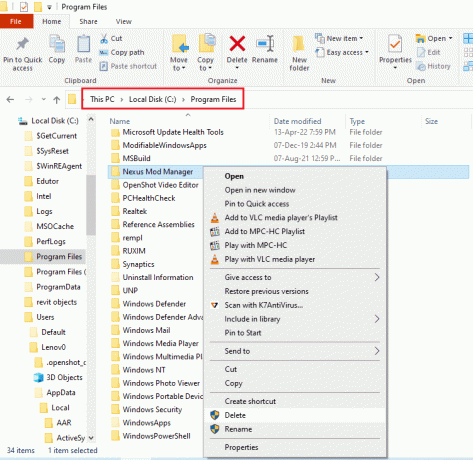
6. Pilih Manajer Mod Nexus folder, klik kanan pada folder, dan klik pada Menghapus pilihan dalam daftar.

7. tekan jendela kunci, klik pada Kekuasaan tombol, dan klik tombol Mengulang kembali pilihan untuk me-restart PC Anda.

Langkah II: Instal Ulang Nexus Mod Manager
NMM telah diambil alih oleh GitHub dan mereka menyediakan rilis reguler aplikasi. Anda harus menginstal versi terbaru untuk memperbaiki Nexus Mod Manager, masalah terjadi selama masalah pemasangan.
1. Buka situs web resmi untuk Manajer Mod Nexus di browser web default Anda.
2. Klik pada NMM-0.83.6.exe file pada menu di Aktiva bagian untuk menginstal Nexus Mod Manager.
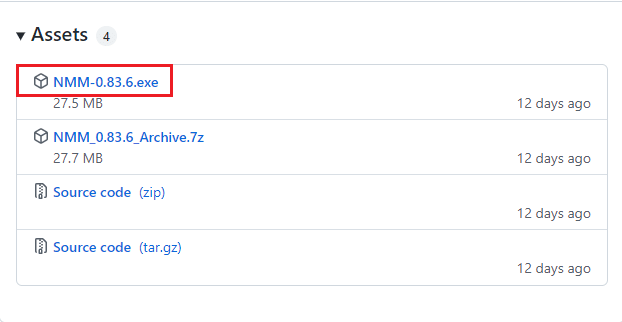
3. Ikuti petunjuk di layar untuk menginstal NMM pada PC Anda.
Baca juga:Cara Menghapus Game Steam
Metode 8: Instal Mod dalam mode Aman
Jika Anda tidak dapat menginstal mod di NMM dalam mode biasa, Anda dapat mencoba masuk ke Safe Mode untuk menginstal mod. Dengan cara ini, Nexus Mod Manager masalah yang terjadi saat menginstal masalah dapat diselesaikan dengan mudah.
Langkah I: Boot ke Safe Mode
Anda perlu mem-boot PC Anda ke mode Aman untuk memecahkan masalah pada NMM dan file mod Anda. Baca artikel di cara mem-boot PC Anda ke mode Aman menggunakan tautan yang disediakan di sini.
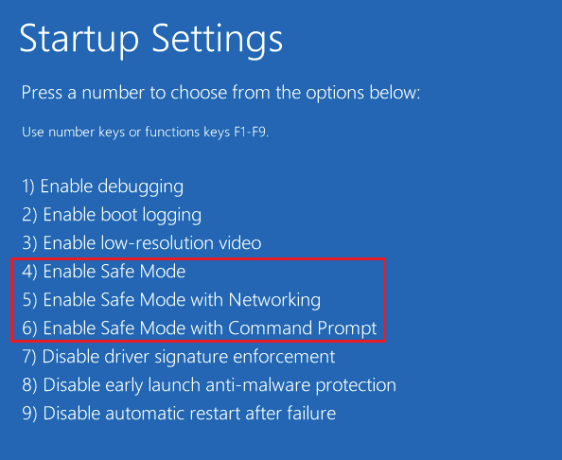
Langkah II: Instal Mod di NMM
Setelah Anda masuk ke mode Aman, jalankan Nexus Mod Manager dan instal mod yang bermasalah atau mod yang tidak dapat Anda instal dalam mode biasa. Setelah instalasi selesai, keluar dari mode Aman dan restart PC Anda untuk memperbaiki NMM masalah terjadi selama masalah instalasi.
Metode 9: Ubah Preferensi Peramban Web
Preferensi di Browser Web harus selaras dengan aplikasi NMM. Untuk memperbaiki Nexus Mod Manager, masalah terjadi selama masalah pemasangan, Anda perlu memastikan bahwa preferensi dipilih dengan benar. Dalam metode ini, kita akan menggunakan Mozilla Firefox sebagai Web Browser default dan memodifikasi pengaturan pada browser.
1. tekan kunci jendela, Tipe Mozilla Firefox dan klik Membuka.
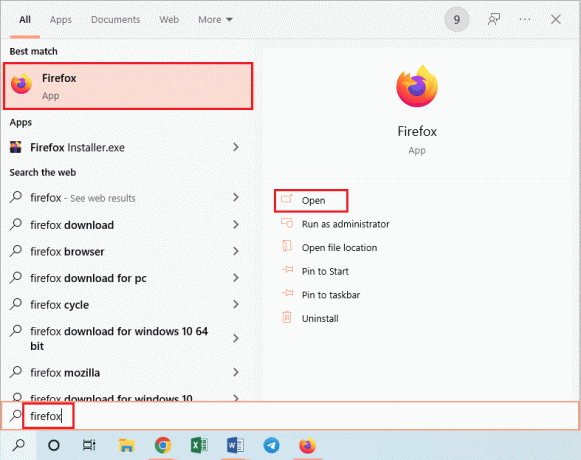
2. Klik pada Buka Menu Aplikasi ditunjukkan oleh tiga garis horizontal di sudut kanan atas halaman beranda dan klik Pengaturan pilihan dalam daftar.
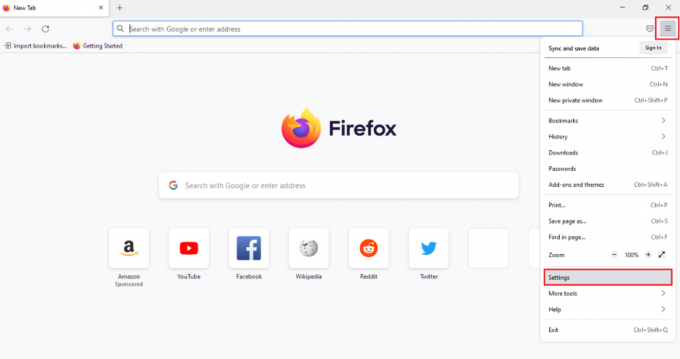
3. Kemudian, klik pada Umum tab di panel kiri, dan gulir ke Aplikasi bagian.
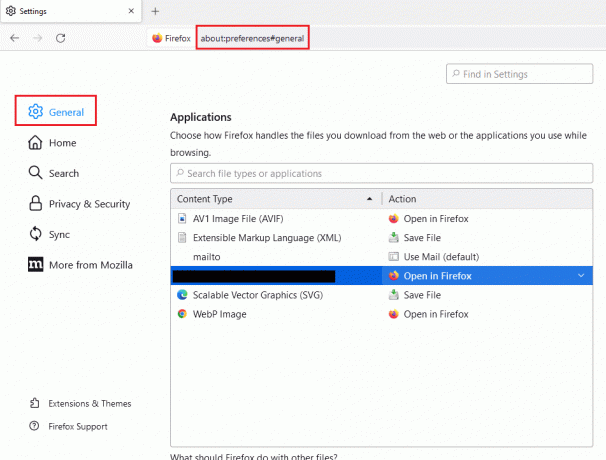
4. Pilih Manajer Mod Nexus dalam Jenis konten kolom dan klik pada ikon panah bawah dalam Tindakan panel
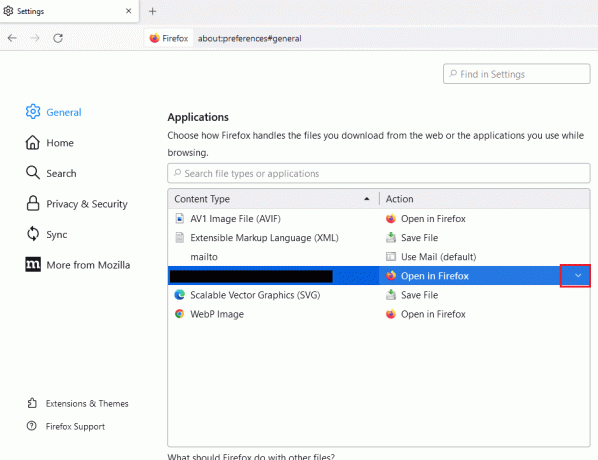
5. Klik pada Gunakan lainnya… pilihan dalam menu yang ditampilkan.
Catatan: jika Manajer Mod Nexus tersedia dalam daftar, klik pada opsi.
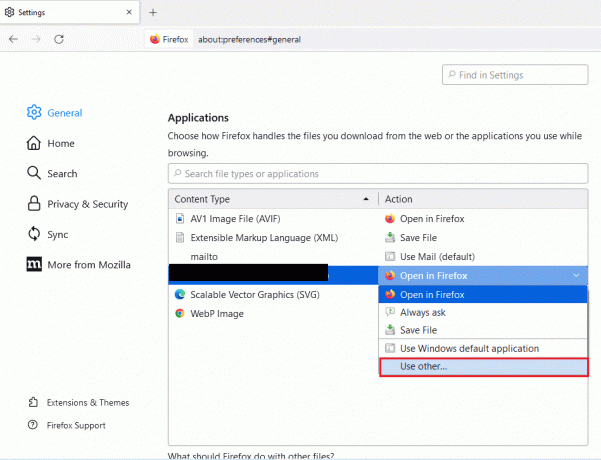
6. Selanjutnya, klik pada Jelajahi… tombol di Pilih Aplikasi Pembantu jendela untuk menelusuri file.
Catatan: jika Manajer Mod Nexus tersedia dalam daftar, klik pada opsi.
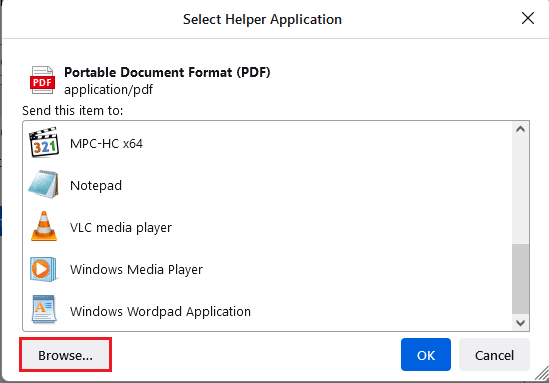
7. Navigasikan ke PC ini > Disk Lokal (C:) > Program Files > Nexus Mod Manager folder, klik pada NexusClient.exe file dan klik pada Membuka tombol.
8. Klik pada Oke tombol pada Pilih Aplikasi Pembantu jendela untuk mengkonfigurasi pengaturan pada Web Browser.
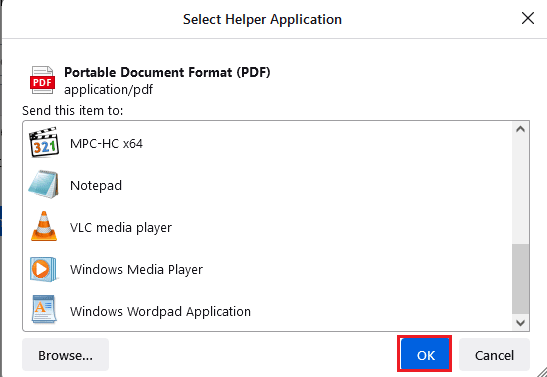
Baca juga:Perbaiki Fallout 4 Mods Tidak Berfungsi
Metode 10: Gunakan Vortex
Jika Anda masih tidak dapat menyelesaikan Nexus Mod Manager, masalah terjadi selama masalah pemasangan di NMM, Anda dapat menggunakan alternatif. Salah satu alternatif terbaik untuk menginstal mod pada PC Anda adalah Vortex. Buka Pusaransitus resmi GitHub di browser web default Anda. Klik pada vortex-setup-1.5.13.exe file untuk menginstal Vortex dan Anda dapat menggunakan Vortex untuk menginstal mod.
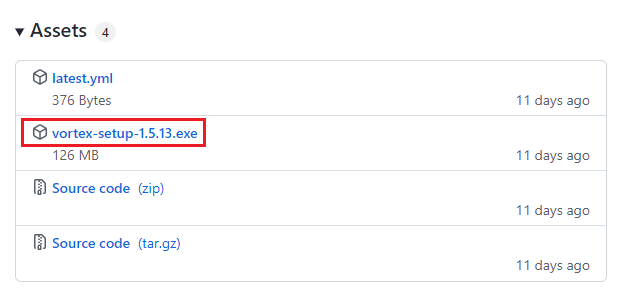
Direkomendasikan:
- Apa yang Terjadi dengan Aplikasi Monyet?
- 4 Cara Mengatasi SMITE Tidak Dapat Terhubung ke Steam
- Perbaiki Hi Rez Studios Otentikasi dan Perbarui Kesalahan Layanan
- Perbaiki Frosty Mod Manager Tidak Meluncurkan Game di Windows 10
Artikel ini membahas metode untuk memperbaikinya Nexus Mod Manager terjadi masalah saat menginstal masalah pada Windows 10. NMM masalah yang terjadi selama penginstalan adalah masalah umum dan Anda mungkin tidak dapat menggunakan NMM untuk menginstal mod apa pun. Jika Anda menghadapi masalah NMM tidak menginstal mod, Anda dapat mencoba mengikuti metode dalam artikel ini untuk memperbaiki masalah tersebut. Silakan bagikan pandangan Anda tentang artikel tersebut dan beri tahu kami saran dan pertanyaan Anda di bagian komentar di bawah.

